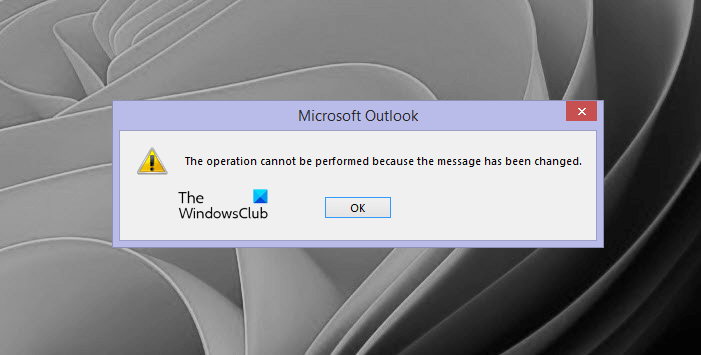Microsoft Outlook es uno de los clientes de correo electrónico más populares que muchas personas en todo el mundo utilizan para enviar y recibir correos electrónicos. Al igual que Gmail, Outlook también tiene una función para mover correos electrónicos específicos a una carpeta en particular. Esta función es útil cuando se trata de buscar correos electrónicos importantes en Outlook. Si se produce algún tipo de error en Outlook, resulta muy frustrante para los usuarios. En este artículo, hablaremos sobre un mensaje de error” La operación no se puede realizar porque el mensaje ha sido cambiado “que ocurre en la aplicación de escritorio de Outlook mientras se mueven los correos electrónicos a una carpeta en particular. Algunos usuarios también han experimentado el mismo mensaje de error al enviar correos electrónicos.
La operación no se puede realizar porque el mensaje ha sido cambiado
Hay algunas correcciones temporales que algunos usuarios han probado y fueron capaz de resolver el problema. A continuación, describimos estas soluciones:
Marque No leído el mensaje con el que está experimentando el error mientras lo mueve a otra carpeta. Después de eso, es posible que pueda moverlo a la carpeta deseada. Elimine el correo electrónico que desea mover a una carpeta en particular. Esto lo moverá a Elementos eliminados . Ahora, abra los elementos eliminados y haga clic derecho en su correo electrónico para moverlo a la carpeta deseada. Abra otro mensaje de correo electrónico y luego el que está experimentando el error. Ahora, es posible que pueda moverlo a la carpeta deseada.
Las correcciones anteriores son correcciones temporales, por lo tanto, no resolverán el problema de forma permanente. Si desea deshacerse del problema de forma permanente, pruebe las siguientes soluciones:
Ejecute la herramienta Microsoft SARA (Asistente de soporte y recuperación) Desactive las opciones de limpieza de conversación Elimine el correo electrónico de Borradores Solucione problemas de Outlook en modo seguro Desactive su Antivirus Email Scanner Póngase en contacto con el servicio de atención al cliente de Kaspersky ( solución para usuarios de antivirus de Kaspersky) Configure los ajustes de la cuenta IMAP (soluciones para los usuarios con una cuenta IMAP en Outlook) Desactive el guardado automático en Outlook Realice una reparación en línea
Veamos estas soluciones en detalle.
1] Ejecutar Herramienta Asistente de soporte y recuperación de Microsoft
Microsoft Support and Recovery Assistant Tool es un cliente de escritorio que ayuda a los usuarios a solucionar problemas y diagnosticar problemas. Ejecuta pruebas en una computadora para identificar la causa del problema y ofrece la mejor solución a los usuarios para solucionar el problema. Puede ejecutar esta herramienta si experimenta un error con Office, Office 365 y Windows. Si esta herramienta no soluciona el problema, le dará algunas sugerencias para solucionar el problema.
Los pasos para ejecutar la herramienta SARA se enumeran a continuación:
Visite microsoft.com para descargar el SARA herramienta. Ejecute el archivo de instalación para instalar la herramienta en su sistema. Ejecute la herramienta, lea el Contrato de servicios de Microsoft y haga clic en Acepto si acepta el contrato. Seleccione la aplicación con la que está experimentando el problema y haga clic en Siguiente . Seleccione el problema y haga clic en Siguiente . Siga las instrucciones en pantalla.
2] Desactivar las opciones de limpieza de conversación
Desactivar las opciones de Limpieza de conversación han solucionado el problema para muchos usuarios. Por lo tanto, hay muchas posibilidades de que esta solución también funcione para usted.
Siga las instrucciones a continuación:
Ejecute Microsoft Outlook . Vaya a” Archivo> Opciones “. Seleccione Correo en el lado izquierdo en Opciones de Outlook ventana. Desplácese hacia abajo y desmarque la opción” Cuando una respuesta modifica un mensaje, no mueva el original “. Encontrará esta opción en la sección Limpieza de conversación . Haga clic en Aceptar. Reinicie Outlook.
Si la opción anterior ya está desmarcada en la Configuración de Outlook, márquela o habilítela, reinicie Outlook, luego siga las instrucciones pasos anteriores para desmarcar la misma opción y luego reiniciar Outlook nuevamente.
Verifique si el problema está solucionado o no. Si aún experimenta el mismo problema, desmarque todas las opciones en la sección Limpiar conversación en Outlook y reinicie Outlook. Esto debería solucionar el problema.
3] Elimine el correo electrónico de Borradores
Si recibe el mensaje de error”No se puede realizar la operación porque el mensaje se ha cambiado”mientras envía correos electrónicos , puede haber un correo electrónico existente en Borradores para la misma dirección de correo electrónico. Este problema se puede solucionar eliminando ese correo electrónico de Borradores. Siga las instrucciones a continuación:
Primero, abra Borradores y verifique si hay algún mensaje de correo electrónico guardado para la misma cadena de correo electrónico. Si es así, debe eliminarlo. Pero antes de hacerlo, copie todo el mensaje de correo electrónico de la ventana Redactar correo electrónico y péguelo en cualquier software de procesamiento de texto o herramienta de edición de texto, como el Bloc de notas. Cierre la ventana Redactar correo electrónico . Recibirá un mensaje emergente que le preguntará si desea guardar este correo electrónico o no. Haga clic en No. Ahora, abra sus Borradores y elimine el correo electrónico. Abra la ventana Redactar correo electrónico, pegue allí el mensaje copiado y haga clic en Enviar .
El mensaje debe enviarse esta vez sin mostrar el error mensaje.
Relacionado : el sonido de la notificación por correo electrónico no funciona en Outlook.
4] Solucionar problemas de Outlook en modo seguro
Algunos usuarios han encontrado los siguientes complementos la causa del problema:
Adobe Send & Track para Microsoft Outlook-Antivirus de Outlook de AcrobatKaspersky
Si ha instalado alguno de los complementos anteriores, desactive estos complementos y luego verifique si ocurre el error. Esto le ahorrará tiempo en la resolución de problemas de Outlook en modo seguro.
Si no instaló estos complementos, continúe y solucione el problema de Outlook en modo seguro para identificar el complemento problemático. A continuación, explicamos todo el procedimiento:
Presione las teclas Win + R para abrir el cuadro de comando Ejecutar. Escriba outlook.exe/safe y haga clic en Aceptar. Esto iniciará Microsoft Outlook en modo seguro. Ahora, vaya a” Archivo> Opciones “. Seleccione Complementos en el panel izquierdo en la ventana Opciones de Outlook. Seleccione
Cuando pueda mover o enviar el correo electrónico sin recibir el mensaje de error después de deshabilitar un complemento en particular, ese complemento es el culpable. Ahora, salga del Modo seguro de Outlook e inicie Outlook en el modo normal. Elimine el complemento problemático.
5] Desactive su Analizador de correo electrónico antivirus
Algunos programas antivirus vienen con un Analizador de correo electrónico. El Analizador de correo electrónico del software antivirus analiza los correos electrónicos y los archivos adjuntos antes de descargarlos. A veces, este servicio de escaneo de correo electrónico causa algunos problemas con los clientes de correo electrónico. Si su software antivirus admite la función de análisis de correo electrónico y la ha habilitado, es posible que esté experimentando el problema debido a este servicio.
Desactive el análisis de correo electrónico y luego intente mover o enviar sus mensajes de correo electrónico. Esto puede solucionar el problema.
6] Póngase en contacto con el servicio de atención al cliente de Kaspersky (solución para los usuarios de antivirus de Kaspersky)
Algunos usuarios han declarado que el error se solucionó cuando desactivaron el antivirus de Kaspersky. Desactive el antivirus Kaspersky y compruebe si puede enviar o mover los correos electrónicos. En caso afirmativo, le sugerimos que se ponga en contacto con el servicio de atención al cliente de Kaspersky para solucionar este problema por su parte.
7] Configure los ajustes de la cuenta IMAP (solución para los usuarios con una cuenta IMAP en Outlook)
Outlook ofrece tres tipos de cuentas, Exchange, IMAP y POP. Si está utilizando una cuenta IMAP en Outlook, esta solución puede ayudarlo a solucionar el problema.
Siga las instrucciones escritas a continuación:
Inicie Microsoft Outlook. Vaya a” Archivo> Configuración de la cuenta “. Haga clic en Configuración de la cuenta nuevamente. Haga doble clic en su cuenta IMAP y haga clic en Más configuraciones . Haga clic en la pestaña Avanzado . En la ventana Configuración de la cuenta IMAP , escriba Bandeja de entrada en el campo Ruta de la carpeta raíz . Haga clic en Siguiente y luego en Aceptar para guardar la configuración.
Ahora, debería poder mover y enviar el correo electrónico.
Relacionado : corrige los bloqueos de Outlook al enviar un correo electrónico.
8] Desactiva el guardado automático en Outlook
Desactiva la opción de guardado automático En Outlook se ha solucionado el problema para muchos usuarios. También puede probar esta solución, pero después de deshabilitar la función de autoguardado, Outlook no guardará sus mensajes de correo electrónico automáticamente en Borradores.
Las instrucciones para deshabilitar esta función en Outlook se enumeran a continuación:
Inicie Microsoft Outlook. Vaya a” Archivo> Opciones “. Seleccione Correo en el panel izquierdo. Desplácese hacia abajo para ubicar la sección Guardar mensajes . Desmarque la casilla de verificación que dice” Guardar automáticamente los elementos que no se han enviado después de tantos minutos “. Haga clic en Aceptar para guardar la configuración.
Reinicie Outlook y compruebe si se produce el problema. Si esto no soluciona el problema, puede volver a activar la función de autoguardado.
9] Realice una reparación en línea
Si ninguna de las soluciones anteriores soluciona el problema, realice una Reparar a Microsoft Office es la última esperanza. Si aún experimenta el problema después de preparar Outlook, le sugerimos que se comunique con el soporte de Microsoft.
¿Por qué sigo recibiendo un mensaje de error en Outlook?
Hay muchas razones por las que recibe mensajes de error en Outlook. Una de las razones más comunes es el problema de la conectividad a Internet. A veces, Outlook arroja mensajes de error debido a una conexión a Internet deficiente o inestable. La razón más común por la cual muchos usuarios experimentan varios errores en Outlook es la corrupción en los archivos.pst y.ost. En este caso, la reparación de los archivos.pst y.ost puede solucionar el problema.
¿Cómo se restablece Outlook?
Los sistemas operativos Windows 11 y Windows 10 tienen un opción para reparar y restablecer las aplicaciones instaladas. La opción para restablecer Outlook está disponible en la configuración de Windows 11/10.
Espero que esto ayude.
Leer a continuación : Arreglar El conjunto de carpetas no se puede abrir Error de Outlook.